
Kto nebol v situácii, že by si kúpil externý pevný disk a po pripojení k počítaču Mac, automaticky nám pošle správu s otázkou, či chceme tento disk použiť na vytváranie záložných kópií. time Machine. Podľa Wikipédie ide o zálohovací softvér vyvinutý spoločnosťou Apple INC. vytvárať záložné kópie. Dodáva sa s operačným systémom Mac OSX a bol predstavený s vydaním verzie 10.5 „Leopard“.
Následne bol spustený cloud iCloud, ktorý udržuje naše zariadenia perfektne synchronizované, najmä v aplikáciách ako iPhoto, Pages, Numbers a Keynote. Dnes vám povieme, čo robiť, ak ste náhodou odstránili súbory z iCloudu a neskôr ich chceli obnoviť.
Ako viete, pri aktivácii služby iCloud na svojich zariadeniach a počítačoch Mac sa automaticky zobrazí každý zo súborov, ktoré môžete mať alebo vytvoríte na počítačoch Mac. na všetkých zariadeniach iDevices. Viackrát sa vám však stalo, že náhle došlo k zneužitiu zariadenia alebo zmene vlastností synchronizácie pomocou služby iCloud tieto súbory odstránite. Ak sa vám to stane, mali by ste vstúpiť do systému Mac, otvoriť aplikáciu súvisiacu s náhodne odstránenými súbormi a nechať ju v popredí na pracovnej ploche. Potom otvorte Time Machine, vráťte sa v čase späť do nástroja, kým neuvidíte, že sa súbory zobrazia vo vnútri okna, ktoré ste nechali v popredí. Potom skopírujte potrebné súbory a prilepte ich na svoju aktuálnu pracovnú plochu. Neskôr ich budete môcť v danej aplikácii znova zadať a nechať ich znova synchronizovať na všetkých zariadeniach.
Majte zálohu s Stroj času je veľmi dôležitý a pri viacerých príležitostiach vás dostane z problémov. Pokiaľ ide o to, ako by ste si mali vytvoriť kópiu, ak ste tak ešte nerobili:
Ako sme už spomínali, kúpte si externý disk s rovnakou alebo väčšou kapacitou ako interný disk Macu, pretože ak nie, v krátkom čase začnete dostávať správy, že máte plný disk na kopírovanie a kopírovanie. že musíte vymazať starodávne kópie.
Keď ten disk pripojíme, systém sa nás opýta, či ho chceme použiť s Time Machine, na čo odpovieme áno. Neskôr začne pomalý proces, ktorý skopíruje všetky súbory, ktoré máme na disku, na nový disk. Keď Time Machine už má úplnú kópiu, začne nepretržitú prácu založenú na overovaní súborov, ktoré upravujú dátum svojho vytvorenia, a teda či boli zmenené. Keď ich identifikuje, vytvorí ich novú kópiu a nie celého systému.
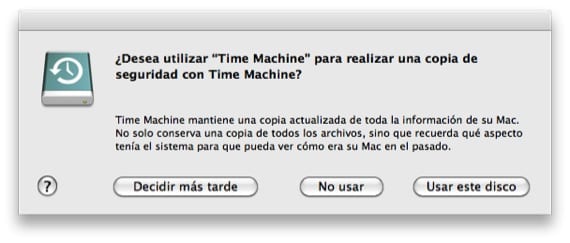
Stroj času využíva to, čo nazývame „HARDS LINKY“ A nie je to nič iné, ako keď vyvoláme kópiu určitého dňa, ak bolo v ten deň upravených 12 súborov, tieto súbory budú zobrazené a zvyšok systému je spoločný pre všetky kópie, pretože sa nezmenili.
Ako vidíte, mať Time Machine aktívny a vychádzať s ním vám môže ušetriť niekoľko dobrých bolestí hlavy.
Viac informácií - Presuňte svoje kópie Time Machine na nový disk
To sa mi stalo s poznámkami, ale nedá sa to obnoviť pomocou Time Machine, bola to prvá vec, ktorá mi napadla, nechal som Open Notes na Macu a otvoril Time Machine a proste to nefunguje. Pomoc.